Come abilitare o disabilitare l’anteprima delle miniature della barra delle applicazioni su Windows 11
Le miniature della barra delle applicazioni possono essere divertenti, ma possono anche essere fonte di distrazione o fastidio. Data la frequenza con cui passi il mouse su quell’area, potresti aver chiuso involontariamente una finestra importante un paio di volte.
Un altro svantaggio è che utilizza più risorse di sistema, quindi se stai cercando un modo per essere più efficiente in termini di risorse, ti mostriamo come disabilitarlo. Tuttavia, se le tue specifiche hardware possono gestirlo e ti piacciono le anteprime, puoi abilitarlo.
Come posso abilitare l’anteprima della miniatura sulla barra delle applicazioni in Windows 11?
1. Utilizzando l’app Impostazioni
- Premi il Windows tasto e fai clic su Impostazioni .

- Fare clic su Sistema quindi selezionare Informazioni .
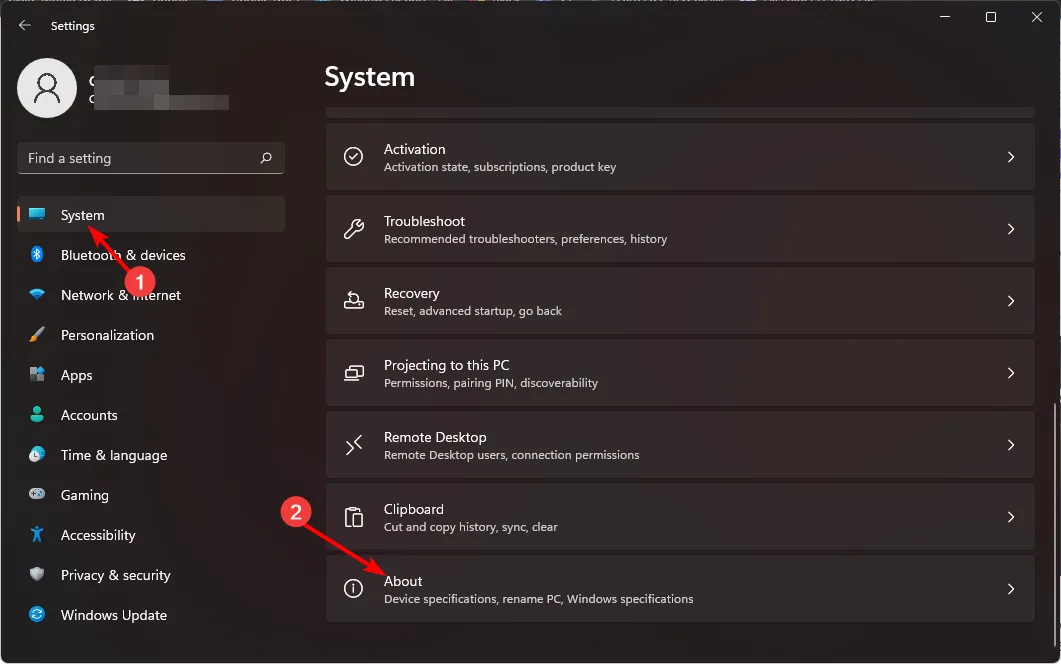
- Premi Impostazioni di sistema avanzate.
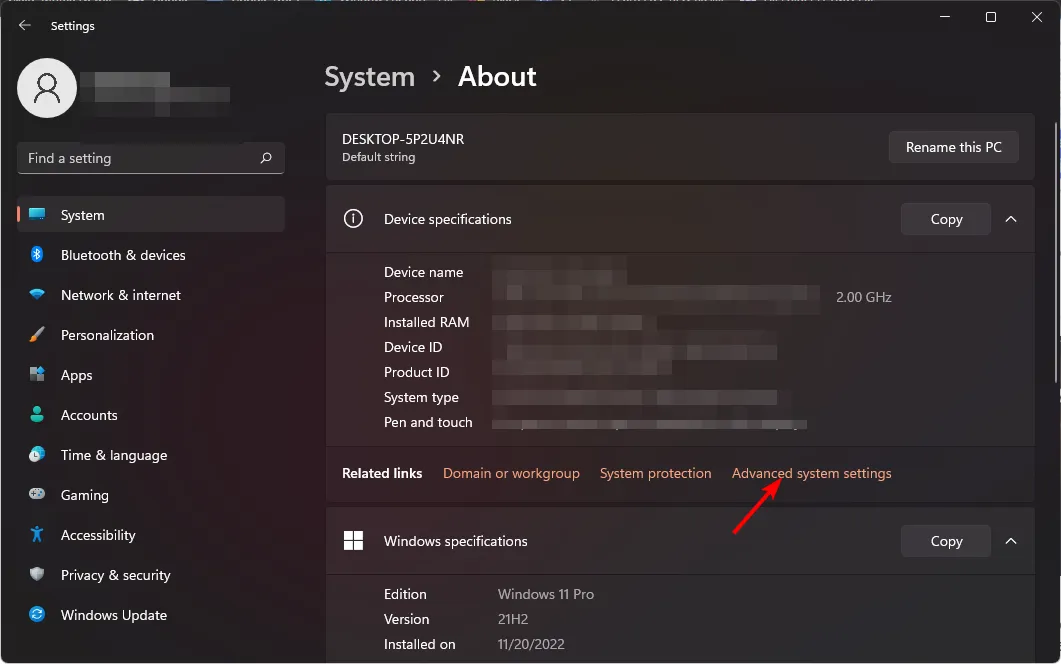
- Passare alla scheda Avanzate e selezionare Impostazioni in Prestazioni .

- Nella scheda Effetti visivi, seleziona le opzioni Abilita visualizzazione , Salva anteprime delle miniature sulla barra delle applicazioni e
Mostra miniature invece delle icone . Premi Applica e OK per salvare le modifiche.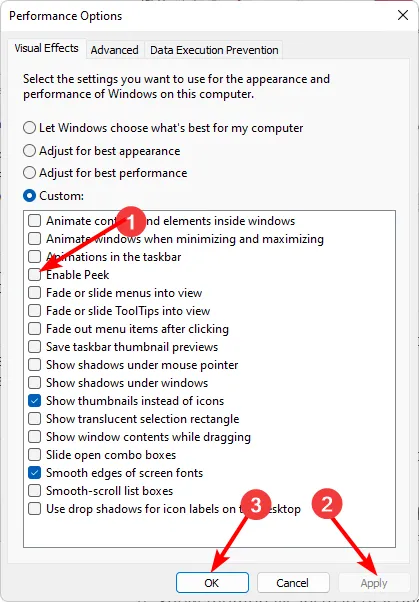
- Potrebbe essere necessario riavviare il PC.
2. Utilizzando l’Editor criteri di gruppo
- Premi i tasti Windows+ Rper aprire il comando Esegui.
- Digita gpedit.msc nella finestra di dialogo e premi Enter.
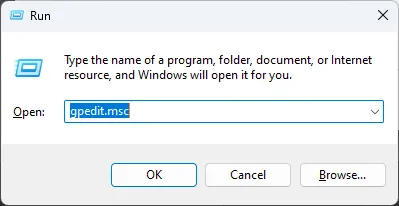
- Passare alla seguente posizione:
User Configuration/Administrative Templates/Start Menu and Taskbar - Passa alla scheda Standard e fai doppio clic su Disattiva le miniature della barra delle applicazioni .

- Seleziona Abilitato, quindi premi Applica e OK per applicare le modifiche.
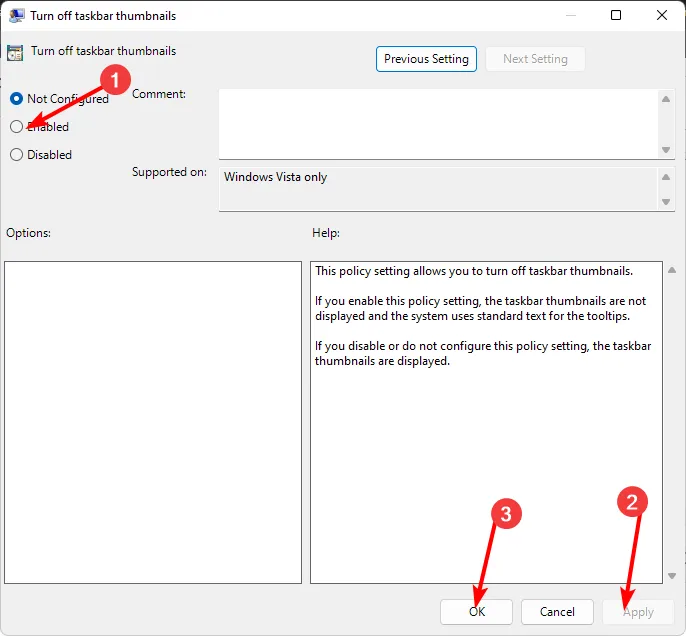
3. Utilizzando l’editor del Registro di sistema
- Prima di apportare qualsiasi modifica, esegui il backup del registro o crea un punto di ripristino .
- Premi i tasti Windows+ Rper aprire il comando Esegui .
- Digita regedit nella finestra di dialogo e premi Enter.

- Passare alla seguente posizione:
HKEY_CURRENT_USER\Software\Microsoft\Windows\CurrentVersion\Explorer\Advanced - Fare clic con il pulsante destro del mouse su uno spazio vuoto nel riquadro di destra, selezionare Nuovo valore DWORD (32 bit) e denominarlo ExtendedUIHoverTime.

- Fare doppio clic su ExtendedUIHoverTime e nella voce Dati valore digitare un valore compreso tra 1000 e inferiore.

- Riavvia il PC.
Come posso disabilitare l’anteprima della miniatura della barra delle applicazioni in Windows 11?
Disabilitare l’anteprima della miniatura è semplicemente eseguire il reverse engineering dei passaggi precedenti.
- Se hai utilizzato l’opzione dell’app Impostazioni, tutto ciò che devi fare è controllare tutte le opzioni nel passaggio 5.
- Per l’Editor criteri di gruppo, imposterai l’opzione Non configurato.
- Infine, per l’editor del registro, imposta la voce dati valore per la chiave ExtendedUIHoverTime su un valore superiore, a partire da 100.000 e oltre.
L’obiettivo è impostare un valore estremamente alto in modo tale che anche quando si lascia il mouse sulle icone per un po’, l’anteprima in miniatura non avrà la possibilità di essere visualizzata.
Come posso ripristinare la barra delle applicazioni classica su Windows 11?
Anche se l’aggiornamento a Windows 11 comporta vantaggi propri, non tutti sono d’accordo con le modifiche all’interfaccia utente. Tuttavia, per $ 0,99, puoi scaricare l’app della barra delle applicazioni classica da Microsoft Store.
Se questo non ti sembra un buon affare, ExplorerPatcher è gratuito e ti consente di ottenere la classica barra delle applicazioni, tra le altre personalizzazioni di Windows 11.
Dato che si tratta di un’app di terze parti e la sua legittimità non può essere verificata, WindowsReport non è affiliato in alcun modo con essa. Assicurati di eseguire un controllo antivirus approfondito prima di scaricarlo.
Così il gioco è fatto. Dovresti abilitare o disabilitare questa funzione? La funzione di anteprima delle miniature della barra delle applicazioni rende ancora più semplice l’accesso ai tuoi programmi preferiti, ma molti utenti Windows la disabilitano per risparmiare spazio e mantenere pulita la barra delle applicazioni.
Per qualsiasi ulteriore pensiero su questo argomento, faccelo sapere nella sezione commenti qui sotto.
Lascia un commento